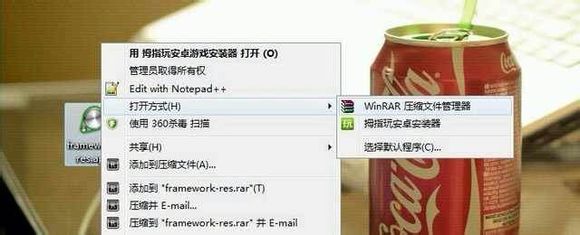萬盛學電腦網 >> 媒體工具 >> 茄子快傳怎麼用?
茄子快傳怎麼用?
新版茄子快傳電腦版已增加了經典的二人收發模式,在該模式下,除了支持與Android設備間的文件收發,同時還支持電腦(windows系統)與電腦(windows系統)之間的文件收發,電腦(windows系統)與IOS設備之間的文件收發(注:只支持圖片和音樂)。
Tips:有無線網卡電腦用起來更快、更給力!
如何使用茄子快傳電腦客戶端
1. 開啟茄子快傳電腦客戶端,順便認識一下
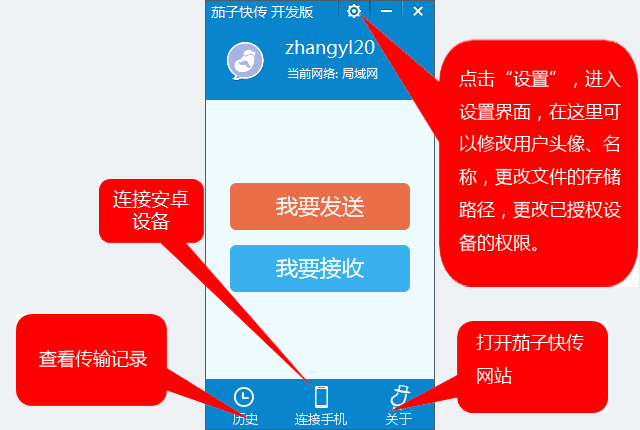
2. 如何使用二人收發模式
2.1 如何發送文件
第一步:在開始界面上,點擊“我要發送”
第二步:選擇要發送的文件,點擊"選好了"
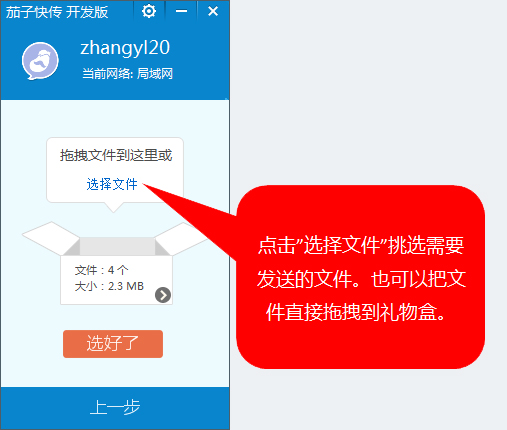
第三步:找到需要發送的設備的名字,直接點擊它就ok了

第四步:連接接收方,並發送文件
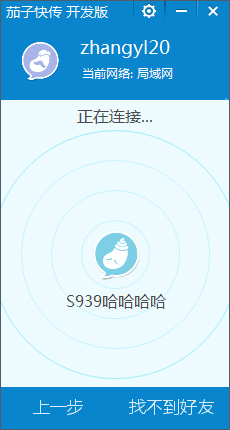
第五步:發送過程中,點擊發送項最右邊的“X”按鈕就會取消發送。
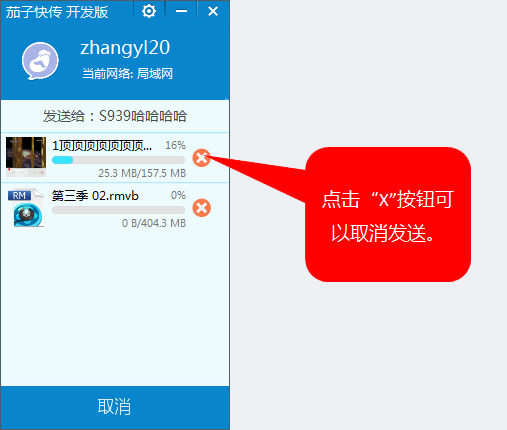
2.2 如何接收文件
第一步:在開始界面上,點擊“我要接收”
第二步:等待發送方發送
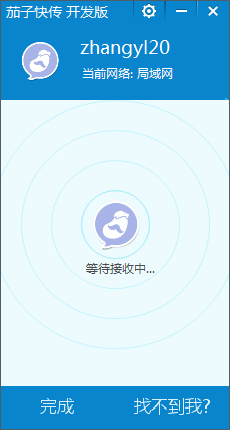
第三步:接收過程中,點擊接收項最右邊的“X”按鈕就會取消接收。
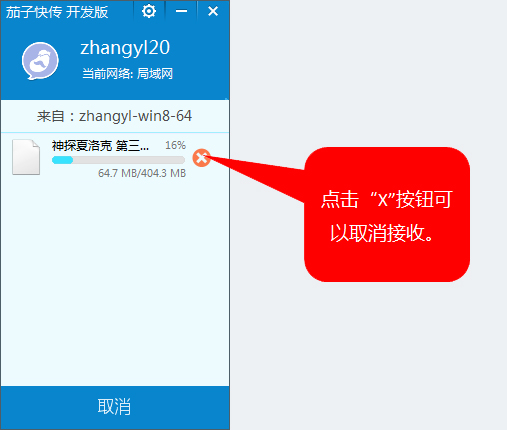
3. 如何使用連接電腦模式
3.1 手機如何連接電腦客戶端?
第一步:在手機的首頁上,點擊“連接電腦”
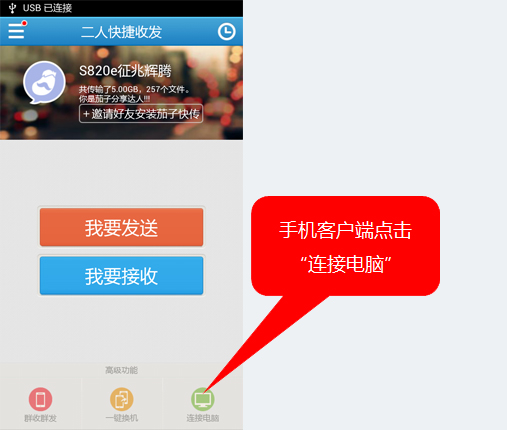
第二步:選擇需要連接的電腦的名字,直接點擊它就ok了
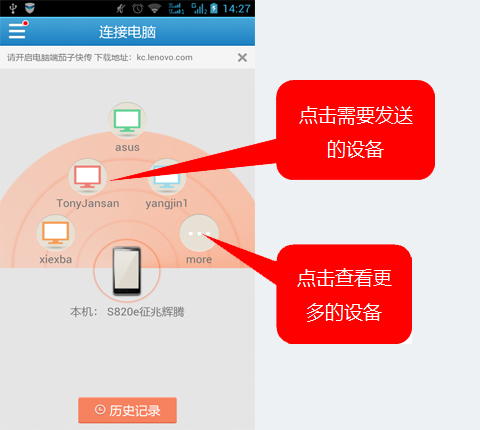
3.2 手機如何向電腦傳輸文件
連上電腦之後,可以向電腦傳輸"聯系人"、“應用”、“圖片”、“音樂”、“視頻”、“文件”。下面以傳輸圖片為例,來體驗下傳輸過程吧。點擊“圖片”
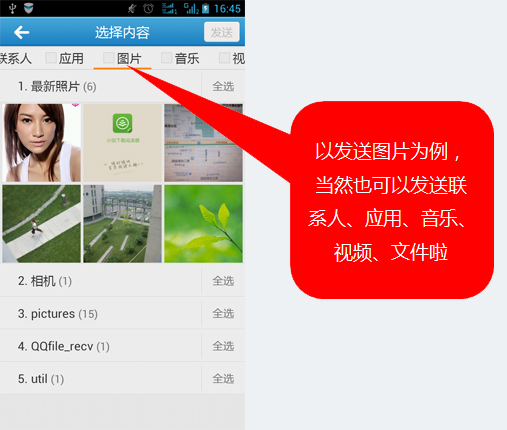
點擊選擇需要發送的圖片,放入上邊的禮物箱裡,每個類別還有一個全選按鈕,方便大家的操作。選完之後點擊“發送”。
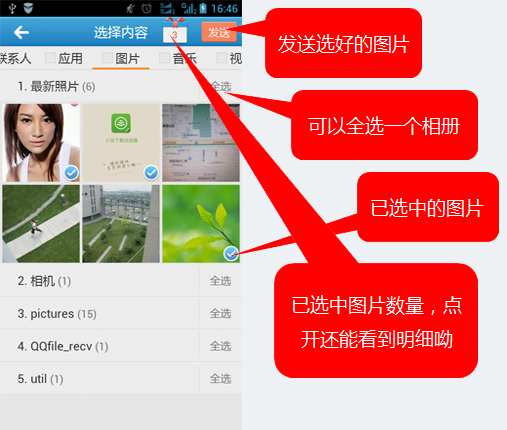
3.3 電腦如何向手機傳輸文件
點擊已連接的手機上的“我要發送”,選擇好文件後即刻發送
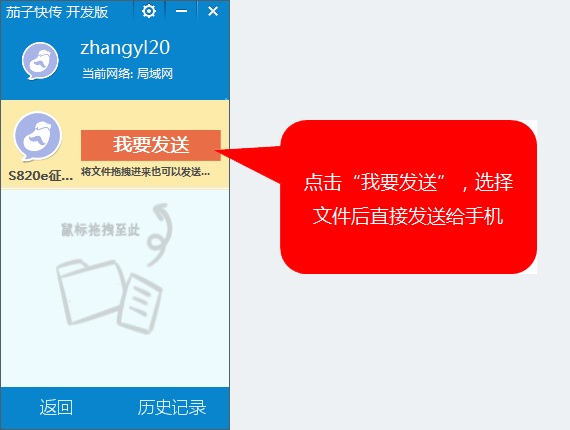
或者,直接把文件和文件夾拖到設備上也可以發送呦

4. 如何查看電腦收到的文件和存儲位置?
我們是不是經常會想看看我們傳輸的文件都存在哪了?在傳輸詳情頁的最下面有個“查看接收文件夾”的按鈕,點擊進去就可以看到了
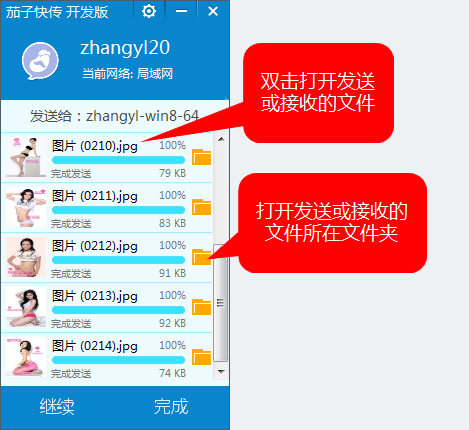
- 上一頁:唱吧電腦版下載安裝教程
- 下一頁:搜狗地圖離線包放在哪個文件夾才能用?